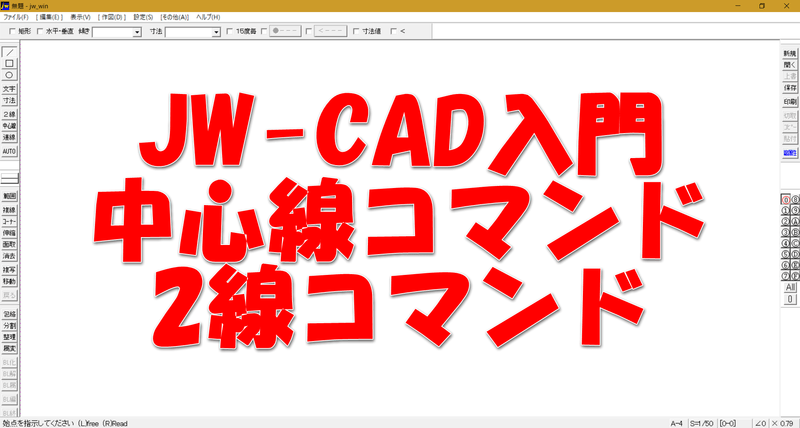
Jw_cad入門シリーズ、今回は中心線コマンドと2線コマンドです。
中心に線を書く「中心線」コマンド
中心線コマンドはすでに書いてある線と線、線と点、点と点、円と線などの間に中心線を書くことが出来ます。
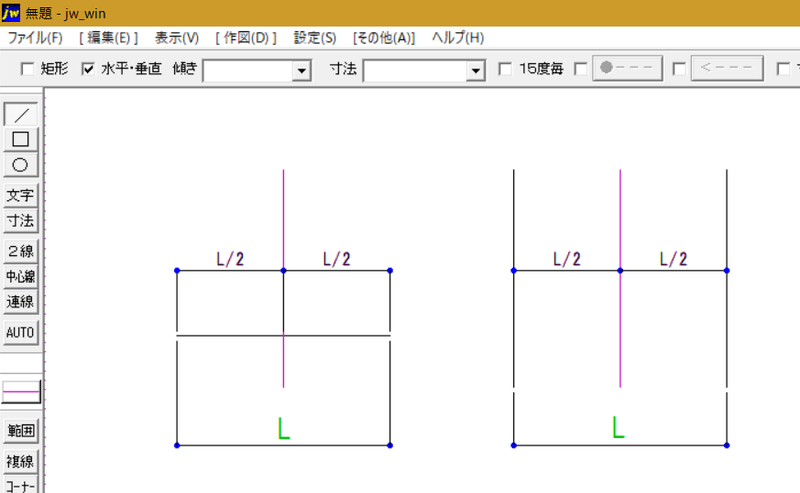
まずはコマンドの呼び出し方から。
作図ツールバーにある「![]() 」をクリックします。キーボードショートカットは「I」です。
」をクリックします。キーボードショートカットは「I」です。
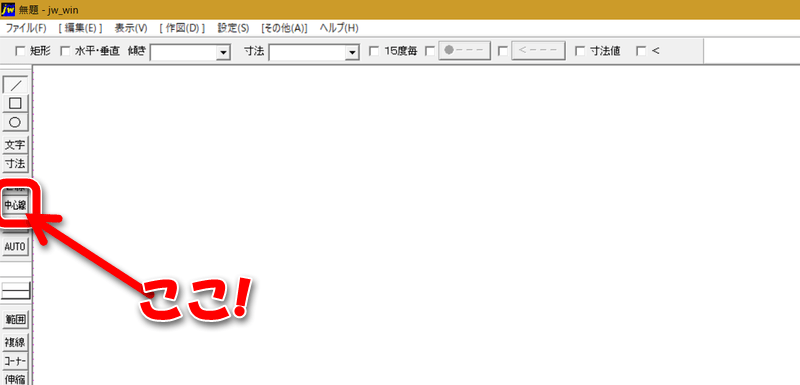
中心線を書いてみる
では、2本の直線の間に中心線を書いてみます。
中心線コマンドを選択して、2本の直線を左クリックします。
その後、中心線の始点と終点を指定することで中心線を引くことが出来ます。
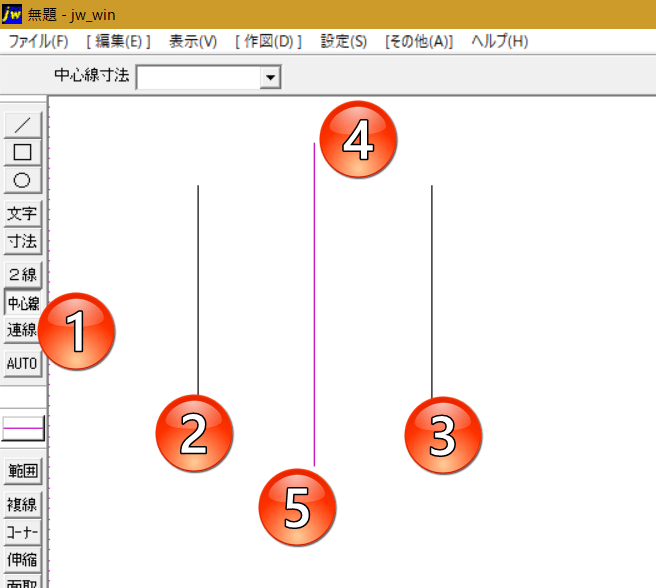
このとき、始点や終点にしたい位置を右クリックで指定すると、そこから中心線を始めることが出来ます。矩形の中に中心線を引きたいときなどに便利です。
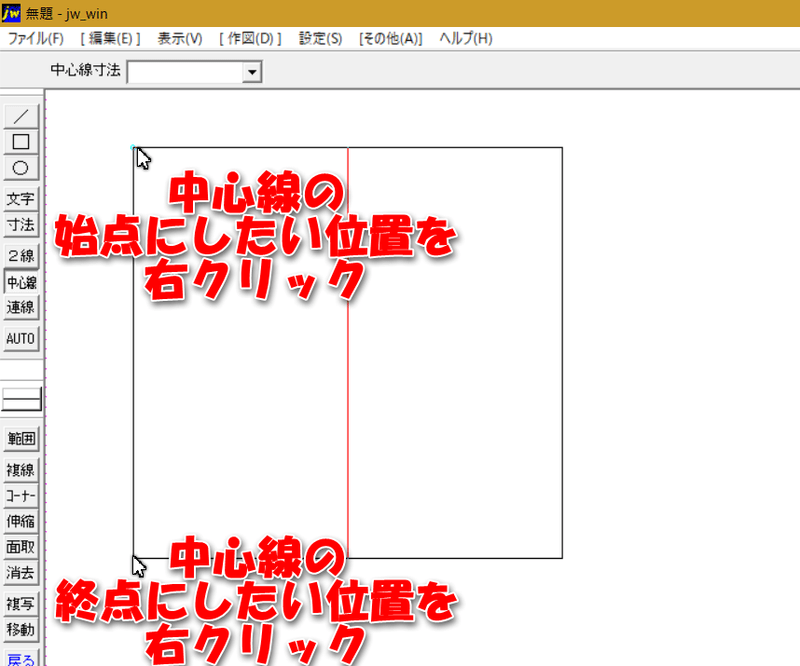
基準線の両側に平行な線を書く「2線」コマンド
まずはコマンドの呼び出し方から。
作図ツールバーにある「![]() 」をクリックします。キーボードショートカットは「W」です。
」をクリックします。キーボードショートカットは「W」です。
基本操作
- 2線コマンドを選択し、コントロールバーの「2線の間隔」に「基準線から2線の間隔」を入力します。このとき、同じ値だと基準線から等間隔に2本の線が引かれます。違う値を入れて2本の線の間隔を別にすることも可能です。
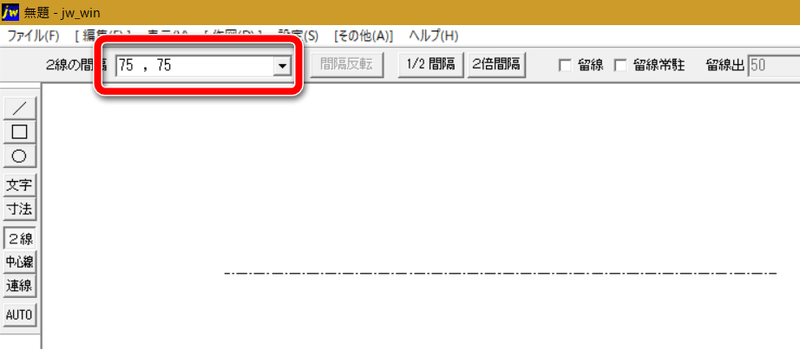
- 次に基準線を左クリックします。
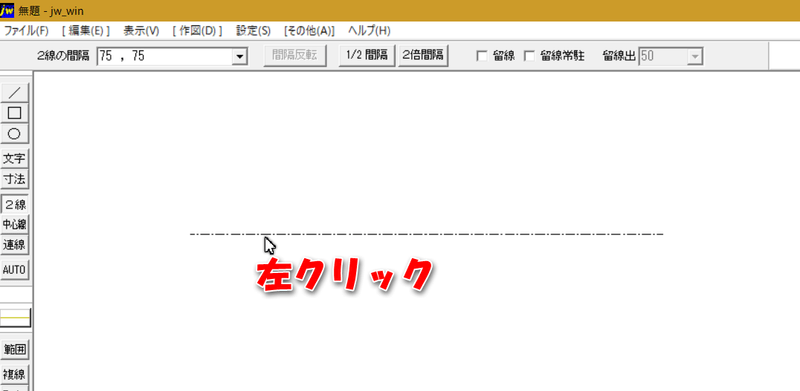
- 2線の始点を指示し、マウスを動かすと2線が赤で仮表示されます。
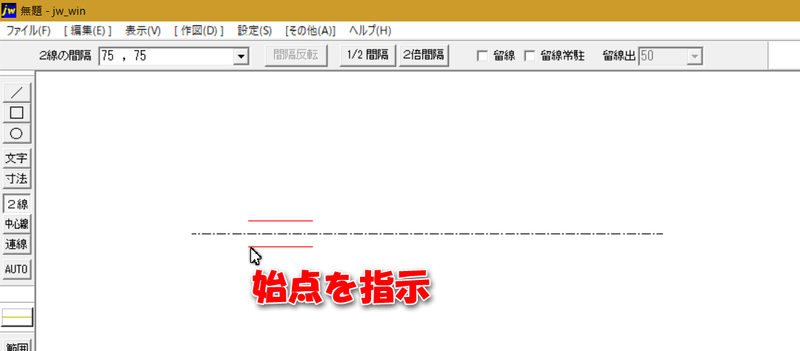
- 2線の終点を指示すると2線が引かれます。
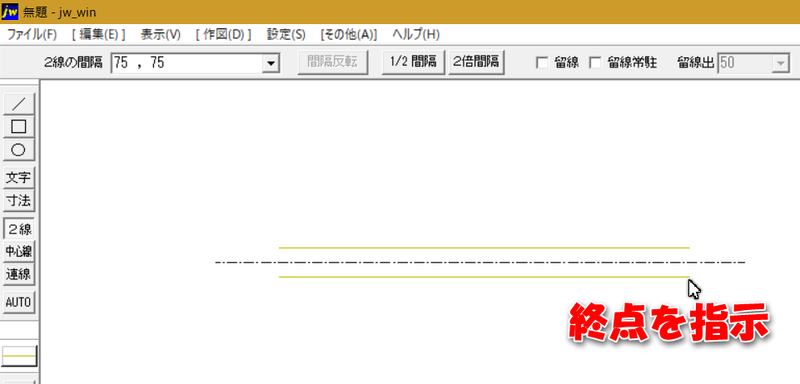
始点と終点の指示は、左クリックで自由な点、右クリックで交点指定はJw_cadの定番のやり方になります。
中心線コマンドと2線コマンドを使って立面図の引違い窓を書く
中心線コマンドと2線コマンドを使うと、立面図の引違い窓をすばやく書くことが出来ます。
今回は外枠の幅が1670mm、高さが1400mm、見付け25mm、框70mmの引違い窓を書いてみます。
1.外枠を書く
1670×1400の矩形を書きます。
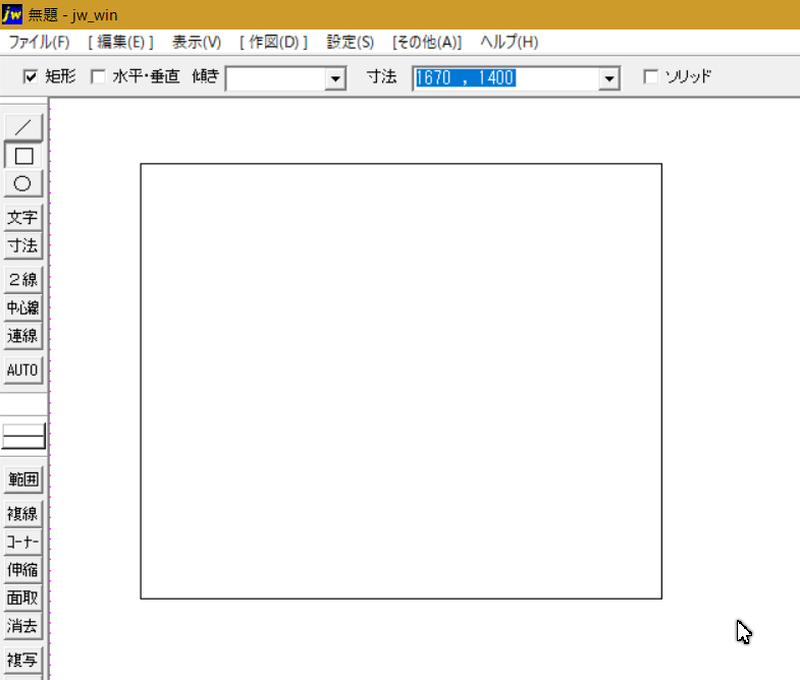
2.矩形を内側に25複線
矩形を内側に25mm複線します。連続線選択で矩形として複線するのが便利です。
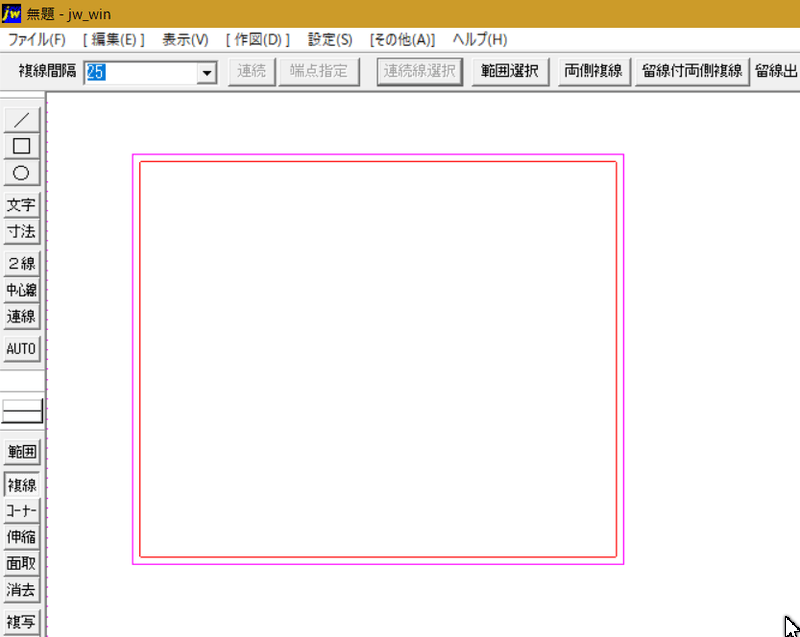
3.さらに70mm内側に複線
25mm内側に複線した矩形をさらに框のサイズ、70mm内側に矩形で複線します。

4.引違い窓の中央に中心線を引く
中心線コマンドで引違い窓に中心線を引きます。この線は2線コマンドのために引く補助線なので長さは適当で構いません。補助線色で引くと消す必要がないです。
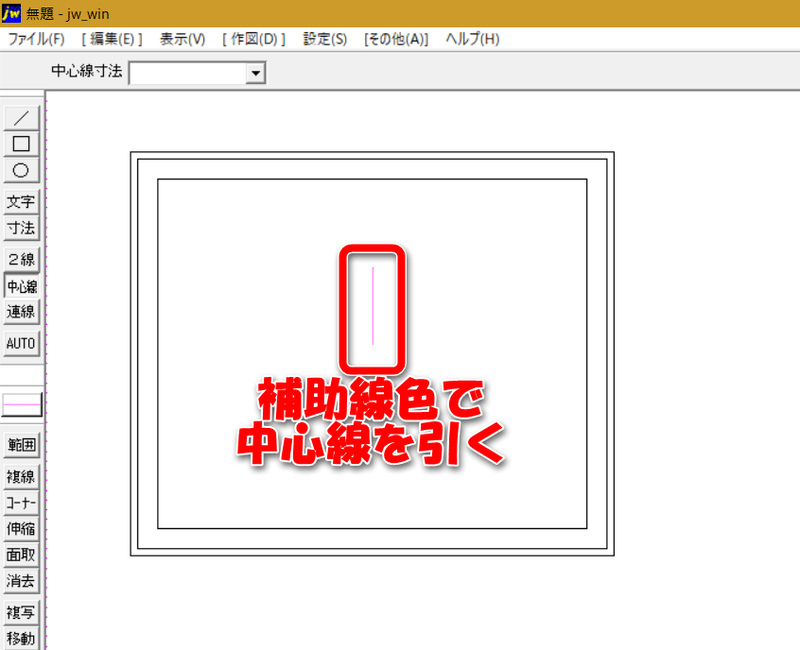
5,2線コマンドで2線を引く
上下の見付けの間に70mm/2=35mmの間隔で2線を引きます。
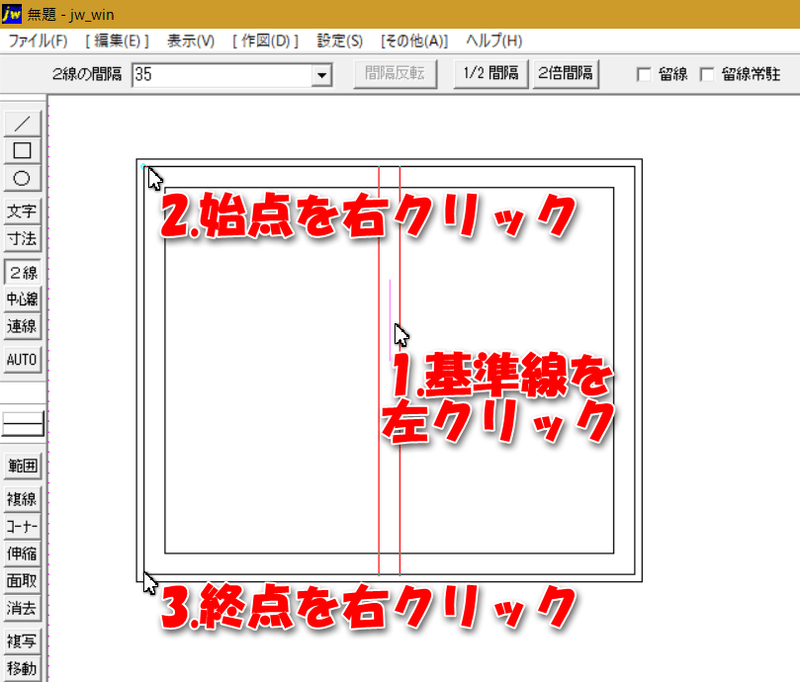
6.コーナーコマンドと伸縮コマンドで形を整える
まずはコーナーコマンドで2線の間の線を右クリックで切ります。
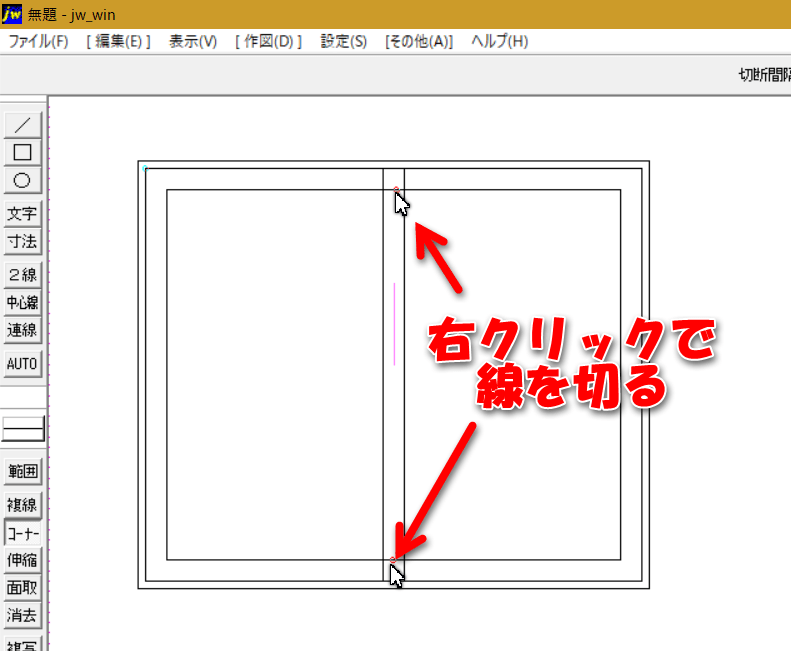
その後、右側の窓をコーナーコマンドで作ります。
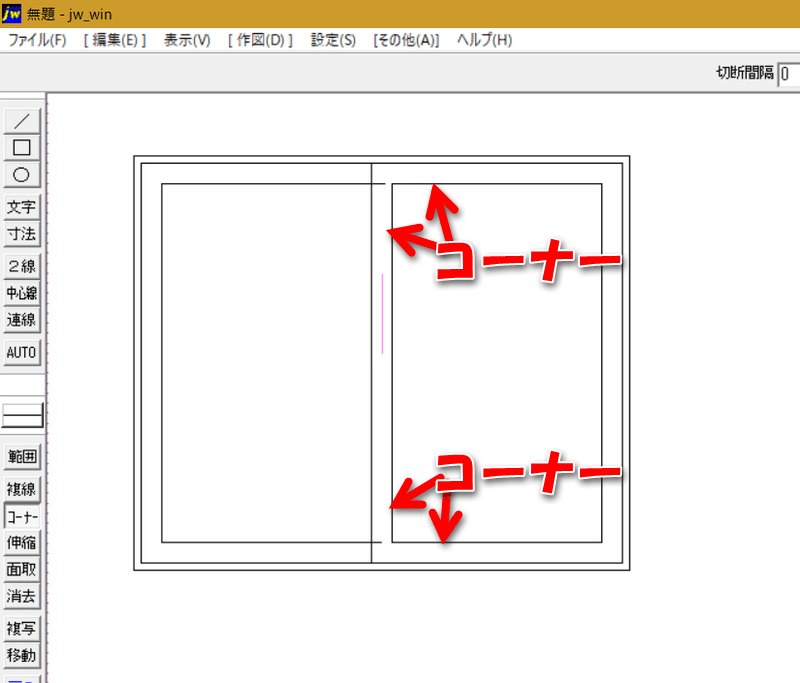
次に伸縮コマンドで左の窓を作ったら出来上がりです。
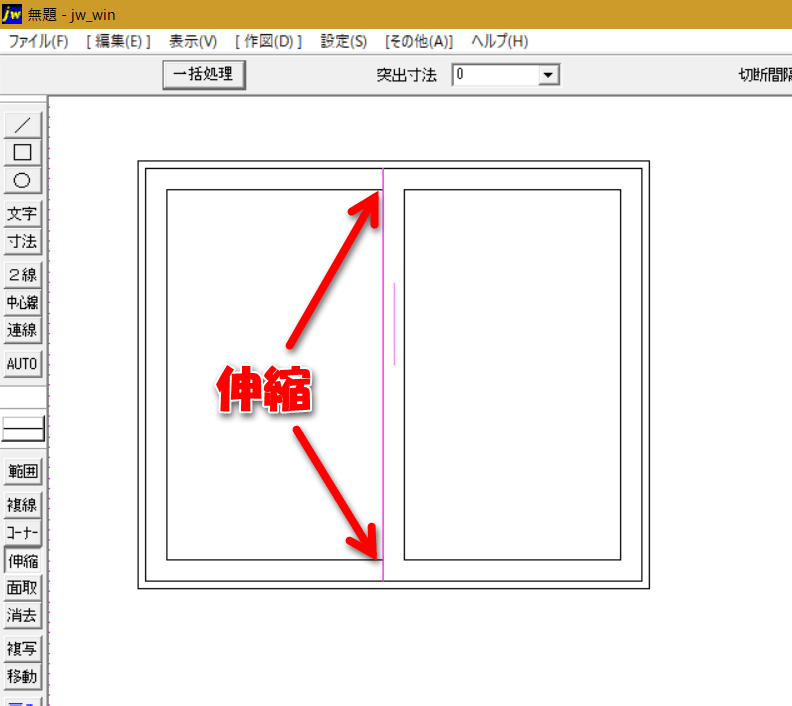
中心線コマンドのまとめ
線と線、点と点などの中心に線を書く時は中心線コマンドを使う
- 編集ツールバーにある「
 」をクリック
」をクリック - キーボードショートカットは「I」
- 指定する線は左クリック、点を指定する場合は右クリック
- 始点・終点は自由な点は左クリック、読み取り点は右クリック
- 中心線寸法を入力して長さを指定することも可能
2線コマンドのまとめ
基準線の両側に平行な線を同時に作図したいときに便利。
- 編集ツールバーにある「
 」をクリック
」をクリック - キーボードショートカットは「W」
- 2線の間隔はコントロールバーの「2線の間隔」で指定する
- 指定する基準線は左クリックで指定する。
- 2線の書き始め(始点)・書き終わり(終点)は自由な点は左クリック、読み取り点は右クリック
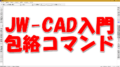
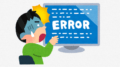
コメント